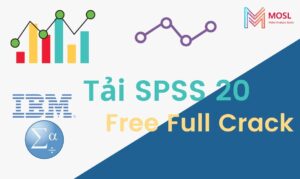There are no products in the cart!
Cài đặt tiếng Việt trong SPSS 20| Khắc phục lỗi font chữ trong SPSS 2022

Tại sao phải cài đặt tiếng việt trong SPSS 20? Lỗi font chữ trong SPSS là thế nào? Trong bài viết giới thiệu phần mềm SPSS tôi có 1 lưu ý quan trọng về lỗi tiếng việt rất hay gặp tại SPSS 20.
Khi tải SPSS 20 cần phải đặt biệt lưu ý đến lỗi này trước khi bắt đầu trải nghiệm phần mềm. Nếu không, font chữ trong cửa sổ data và cửa sổ output của bạn phải ở dạng không dấu, khi có dấu sẽ bị lỗi hiển thị dẫn tới nhiều vấn đề mà tôi sẽ trình bày cụ thể trong bài viết này.
[toc]
1. Lỗi font chữ trong SPSS 20 là gì?
Lỗi font trong word, excel chắc hẳn không xa lạ với bạn rồi. Lỗi font chữ trong SPSS cũng tương tự như vậy.
Các biến quan sát khi bạn chuyển dữ liệu từ excel vào SPSS (Xem hướng dẫn 3 cách nhập dữ liệu từ excel vào SPSS) sẽ bị lỗi font.
Lỗi font này sẽ dễ thấy ở đâu? Tại giá trị Name, Label và Values là thấy rõ nhất (hình bên dưới) và cũng là 3 cột quan trọng nhất cần khắc phục.
Ngoài ra khi bạn nhập các đáp án vào bằng giá trị chữ thì cũng xuất hiện trường hợp lỗi font này.
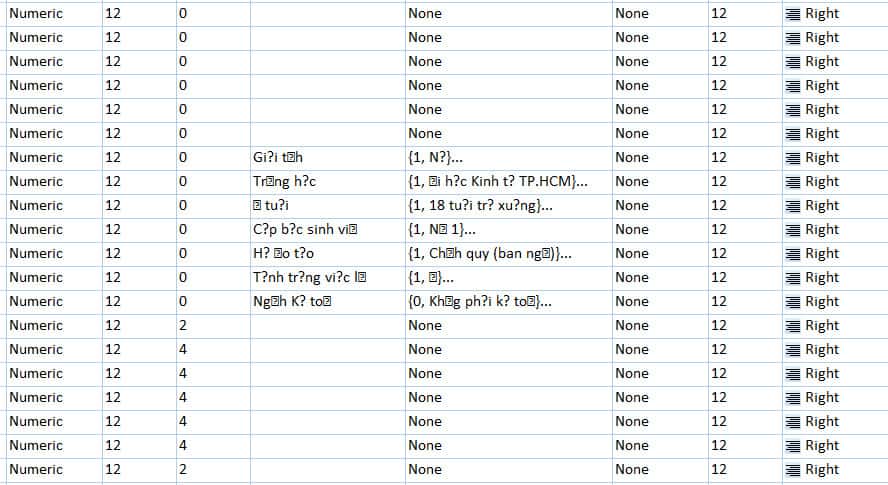
Bạn hỏi tôi nguyên nhân tại sao lỗi font trong SPSS tại phiên bản 20 ư? Phiên bản SPSS mới nhất hiện nay là IBM SPSS 26.0 thì phần mềm này đã cài đặt mặc định sẵn có thể sử dụng font chữ tiếng việt nên các bạn không cần lo lắng.
Tuy nhiên, như trong phân tích của tôi tại bài viết tải SPSS 20 (tôi để link bên dưới) thì phần mềm SPSS 26 khá nặng nên hiện nay người dùng vẫn ưu tiên các phần mềm SPSS 20, 21, 22 – những phiên bản nhẹ và ổn định.
Phần mềm SPSS 20 có một nhược điểm khá đáng tiếc là không tích hợp font tiếng việt sẵn ở cấu hình mặc định nên chỉ có 02 hướng cho bạn: Hoặc là dùng chữ không dấu, 2 là phải cài đặt mới có thể hiển thị tiếng việt trong SPSS.
Xem chi tiết hướng dẫn tải SPSS 20 miễn phí Full Crack 2022 cực kỳ đơn giản.
2. Hướng dẫn cài đặt tiếng Việt trong SPSS
2.1. Cách 1 cài đặt Unicode
Cách đầu tiên để cài đặt phần tiếng Việt trong phần mềm SPSS là cài đặt Unicode cho phần mềm.
Lưu ý: Mở phần mềm SPSS trang làm việc mới (Hoặc tắt hết các file Data đang làm việc ngoại trừ file trống)
Bước 1: Mở 1 cửa sổ Data trống bằng cách: File/New/Data
Bước 2: Trên thanh công cụ vào Edit/Options/ Chọn thẻ General.
Chú ý vào mục: Character Encoding for Data and Sytax

Bước 3: Tích vào ô Unicode/Apply/OK.
Như vậy là đã có thể thể hiện tiếng việt ở cửa sổ dữ liệu và cửa sổ kết quả (Output).

2.2. Cách 2: cài đặt tiếng Việt VNI
Bước 1. Tải file Boxed_vni_v16 về máy tính. (Click vào link dưới đây)
(https://drive.google.com/file/d/1rZBivO-q3Vpe1lgTvhKyCRa_By0jWR4e/view?usp=sharing)
Bước 2. Copy/Cut và Paste file Boxed_vni_v16 mới tải về vào thư mục Looks (trong thư mục cài đặt SPSS thường ở ổ đĩa C của bạn). Như với máy tính mình thì nằm trong đường dẫn này:
C:\Program Files\IBM\SPSS\Statistics\20\Looks

Bước 3. Mở thẻ Pivot Table
Trong phần mềm SPSS: Tại thanh công cụ mở Edit/Options/Chọn thẻ Pivot Table
Nhìn vào ô TableLook tìm và chọn font Boxed_vni_v16 (vừa mới cài đặt)
Tích vào Set TableLook Directory/Apply/OK
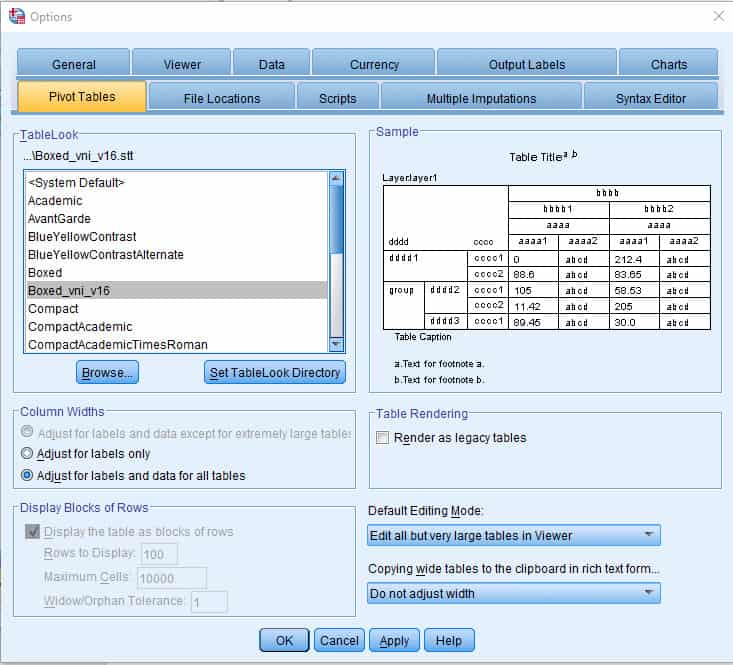
3. Chỉnh cài đặt font trong SPSS tùy ý
Khi cài đặt Unicode hoặc VNI vào SPSS 20 xong thì bạn đã giải quyết được vấn đề lồi font.
Lúc này bạn chỉ cần đi kiểm tra tùy chọn cài đặt kiểu font xuất hiện như TimeNewRomans, Calibri, … trong hiển thị tại cửa sổ data hoặc output thì làm như sau:
Trên thanh công cụ chọn: View/Font, sau đó chọn font chữ, cỡ chữ mong muốn.
Ngoài ra còn có thể chỉnh sửa màu sắc, định dạng bảng xuất hiện trong cửa sổ outut cũng trong các ô cài đặt này bạn có thể khám phá thêm nhé.

4. Kết luận
Như vậy, qua bài viết này Team Mosl.vn đã trình bày các khái niệm và ví dụ để bạn có thể tự cài đặt tiếng Việt trong SPSS 20 và điều chỉnh các font chữ, màu sắc hiển thị trong cửa sổ data, output theo mong muốn của mình.
Cảm ơn các bạn đã theo dõi bài viết, chúc các bạn thành công. Nếu gặp khó khăn trong quá trình thực hành đừng ngại liên hệ với MOSL nhé.
Fanpage chính thức của Mosl bạn có thể truy cập ngay tại Mentor Of Số Liệu – Mosl.vn.
CÂU HỎI THƯỜNG GẶP
-
#1. Cài đặt tiếng việt trong SPSS dễ không?
Cài đặt hiển thị tiếng việt trong spss 20 hết sức đơn giản bằng 2 cách. Bạn có thể cài đặt Unicode (không cần tải) hoặc cài đặt VNI (tải theo link trong bài viết) rồi cài đặt theo hướng dẫn đơn giản.
-
#2. Lỗi font chữ trong SPSS 20 sửa được không?
Lỗi font chữ do phần mềm chưa cài đặt tiếng việt. Vì vậy, có 2 cách xử lý:
1 là dùng tên biến và các khai báo dạng không dấu
2 là cài đặt unicode hoặc tải font vni về cài đơn giản.